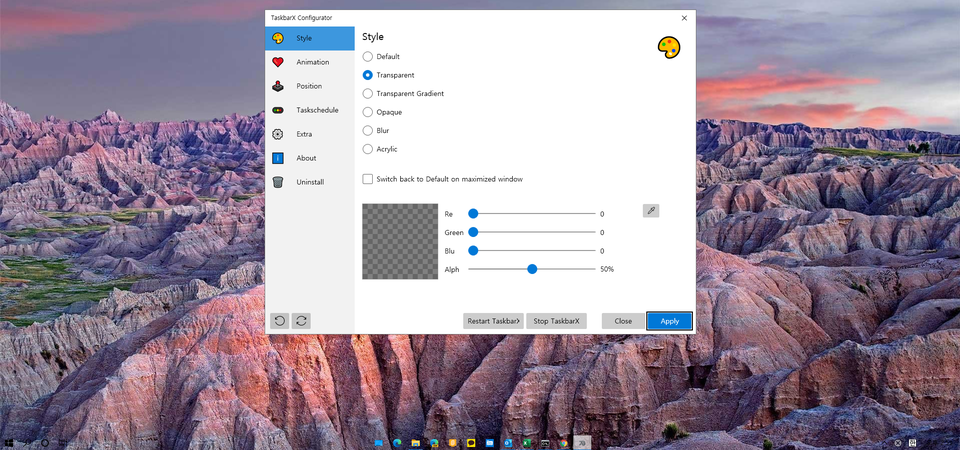윈도우10 작업표시줄 투명하게 바꾸는 방법
IT,PC,모바일,스마트폰 정보와 팁 그리고 제품리뷰와 생활정보
윈도우10 작업표시줄 투명하게 바꾸는 방법
예전에는 윈도우를 정말 많이 꾸미고 그랬는데 요즘은 거의 그냥 순정 그대로 사용하는거 같습니다. 그래도 조금은 내 마음대로 꾸미고 싶을때가 있는데요. 이번 포스팅에서는 윈도우10 작업표시줄 투명하게 바꾸는 방법에 대해서 포스팅을 해보려고 합니다. 윈도우10 작업 표시줄은 모두 아시는 것처럼 시작 메뉴가 있고, 프로그램을 시작하면 아이콘이 모여 있는 하단에 있는 바를 얘기 하죠.
맥을 사용하시는 분들은 아시겠지만 윈도우10의 작업표시줄은 조금 멋이 없기는 합니다. 그래서 예전에는 MAC 처럼 꾸미는걸 좋아 하기도 했었는데요. 그렇게 거창하게 DOCK 형태로 바꾸는건 아니고 투명하게 바꾸면서 아이콘들을 가운데 정렬로 바꿔 보겠습니다. 약간 MAC 에 있는 DOCK 과 비슷한 느낌으로 말이죠.
사용 프로그램 : TaskbarX
Chris Andriessen
Allround Signmaker and Graphic designer. Also very tech-savvy 🤖
chrisandriessen.nl
포스팅에서 이용하는 프로그램은 TaskbarX 라는 프로그램입니다. 오픈소스로 만들어져 있고, 무료로 사용이 가능합니다. 윈도우 마이크로소프트 스토어에서 검색을 해도 되지만, 거기에서는 $1 정도 되는거 같더라구요. 무료 버전으로도 충분히 사용을 할수가 있으니 그냥 사용하셔도 됩니다.
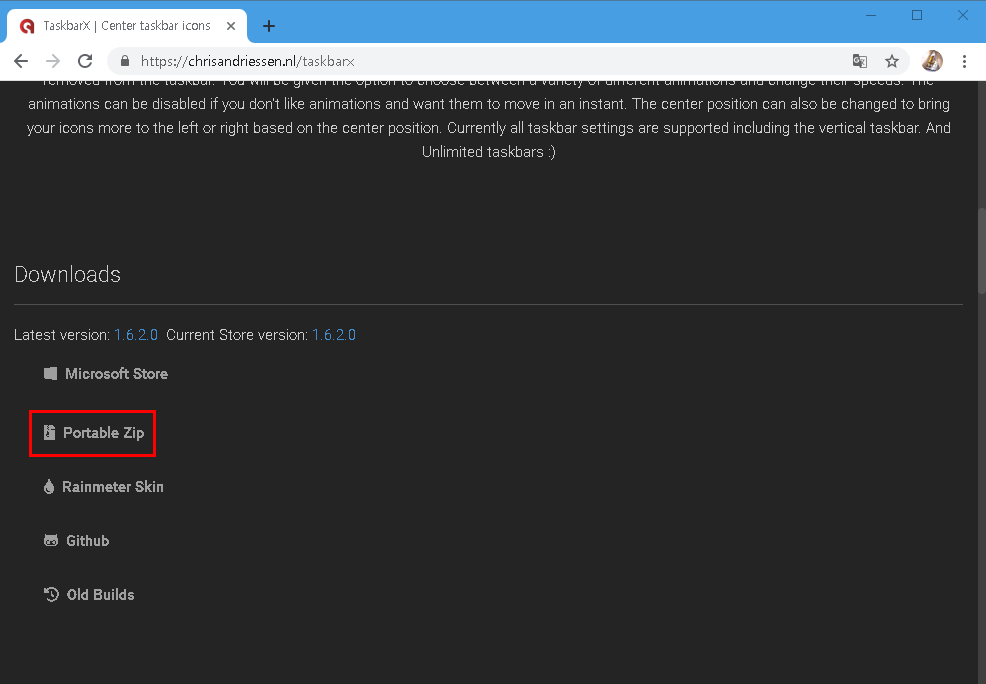
일단, 위 링크를 클릭을 하신후에 사이트에 접속을 하세요. 접속 하신후에 위와 같이 다운로드 페이지에서 "Portable Zip" 을 선택해서 다운을 받습니다. 설치형이 아니기 때문에 간단하게 압축 파일을 다운받아서 바로 사용해볼수가 있습니다.
다운받은 파일을 폴더에 압축을 풀면 아래처럼 여러개의 파일이 나오는데요. 계속 사용할 예정이시라면 적당한 위치에 가져다 놓으신후에 사용하면 될거 같습니다. 실행 파일은 두가지이며, TaskbarX.exe 와 TaskbarX Configurator.exe 가 있습니다.
실행은 TaskbarX.exe 를 더블클릭해서 하시면 되고, 설정을 변경할때에는 TaskbarX Configurator.exe 를 실행을 하시면 됩니다. 왜 이렇게 분리를 했는지는 몰겠지만.. 이렇게 만들어져 있네요. ㅎㅎ
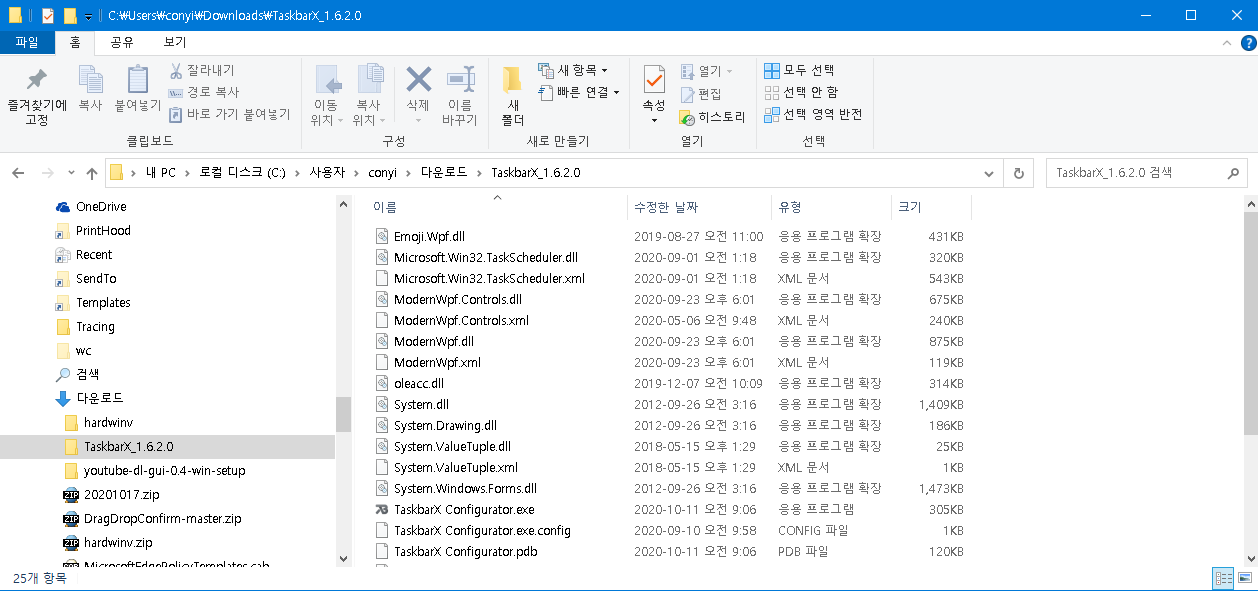
아래는 TaskbarX 를 실행하기전의 작업 표시줄입니다. 보시는것처럼 아주 일반적인 작업표시줄 모습이죠.
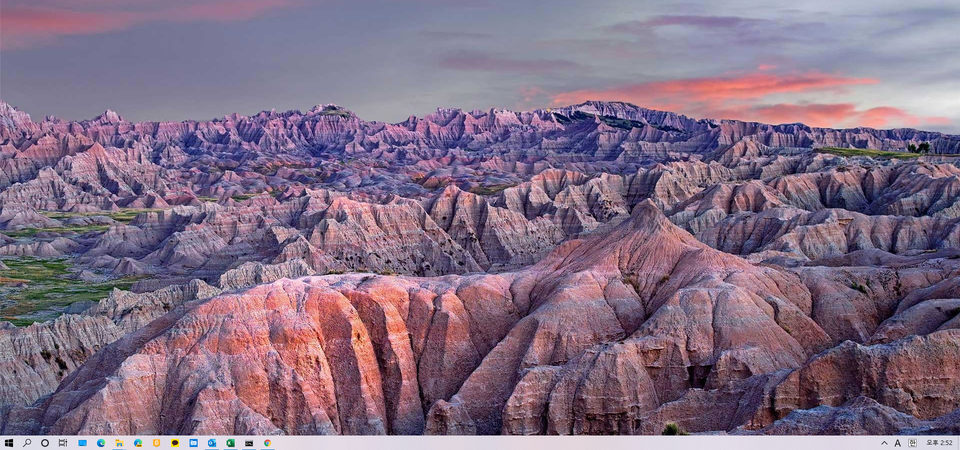
그리고 아래 이미지가 TaskbarX 를 실행한 후에 모습입니다. 달라진건 그냥 아이콘들이 가운데로 몰린것 정도 겠네요. 이상태에서 앞에서 잠깐 언급했던 "TaskbarX Configurator.exe" 를 실행을 합니다.
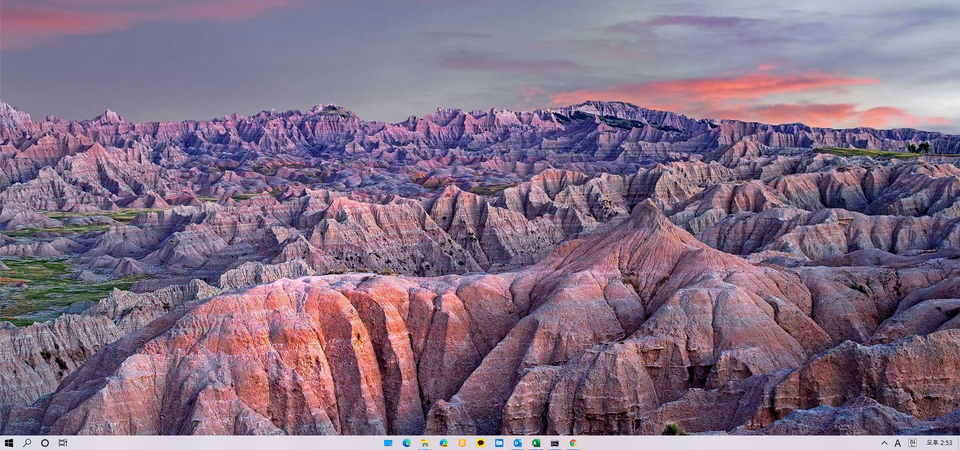
그러면 아래처럼 TaskbarX 설정을 할수 있는 창이 뜨게 됩니다. 여기에서 Style 에서 "Transparent" 로 변경을 하게 되면 투명하게 바뀌게 됩니다. 그외 Animation, Position 등의 설정을 할수가 있는데요. 직접 실행을 하신후에 조금씩 변경을 해보시면 알수 있을거에요. 여기에서는 투명하게 만드는것만 적용해 보았습니다.
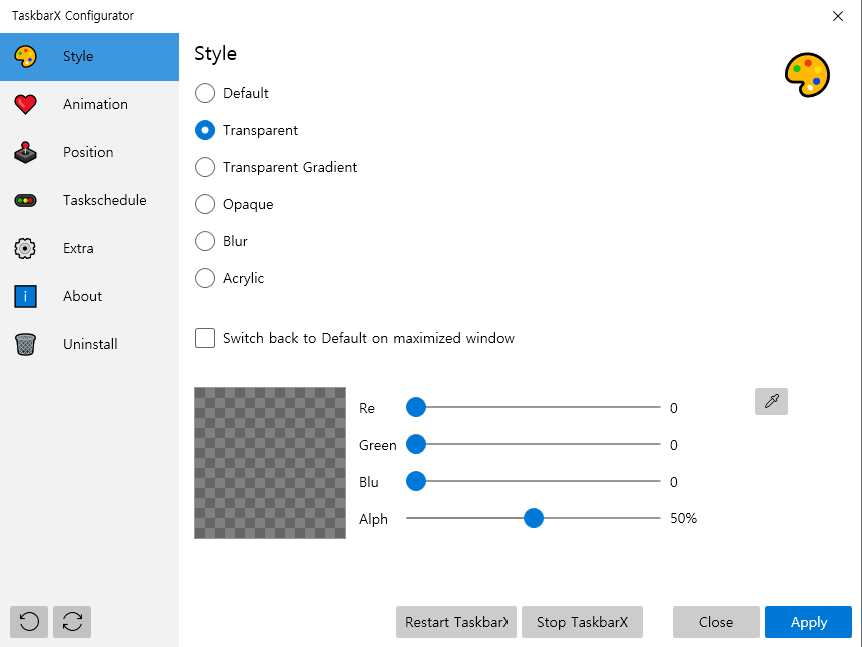
그리소 직접 사용해 보시면 아시겠지만 만약에 프로그램이 추가가 되어서 아이콘이 추가가 되면 아이콘이 추가가 되면서 다시 가운데로 정렬이 됩니다. 이때 약간의 애니메이션 효과가 있는데요. 그 효과를 Animation 에서 설정을 할수가 있습니다. 이런 가운데 정렬하고 Animation 효과로 인해서 약간 MAC 의 Dock 같은 느낌을 줄수가 있습니다. ㅎㅎ
단점으로는 시작메뉴를 누르거나 할때 살짝씩 투명한게 없어진다거나 하기도 하네요. 물론 사요환경에 따라서 다를수도 있을거 같습니다. 개인적으로는 이렇게 투명하게 만들어 놓고 옆에다 놓으니 조금 멋있는거 같네요. ^^
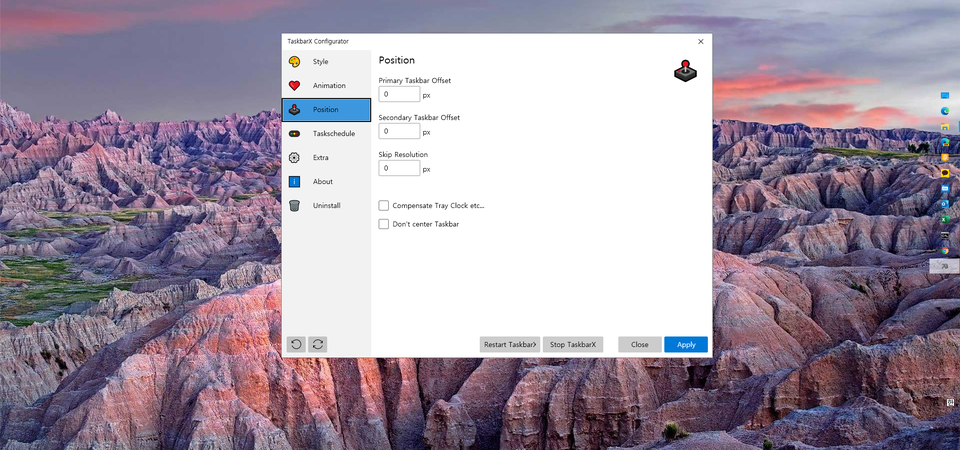
기본적으로 사용하고 있는 작업표시줄이 마음에 않 드신다면 이런 종류의 프로그램을 이용해서 작은 변화를 주는것도 괜찮은거 같습니다. 그럼 이상으로 윈도우10 작업표시줄 투명하게 바꾸는 방법에 대해서 알아 보았습니다.
윈도우10 사용하시는 분들께서는 적용해 보셔도 괜찮을거 같네요. 도움이 되셨다면 하단에 있는 구독 & 공감 & 댓글 많이 많이 부탁 드립니다. 여기까지 포스팅을 보아 주셔서 감사합니다.